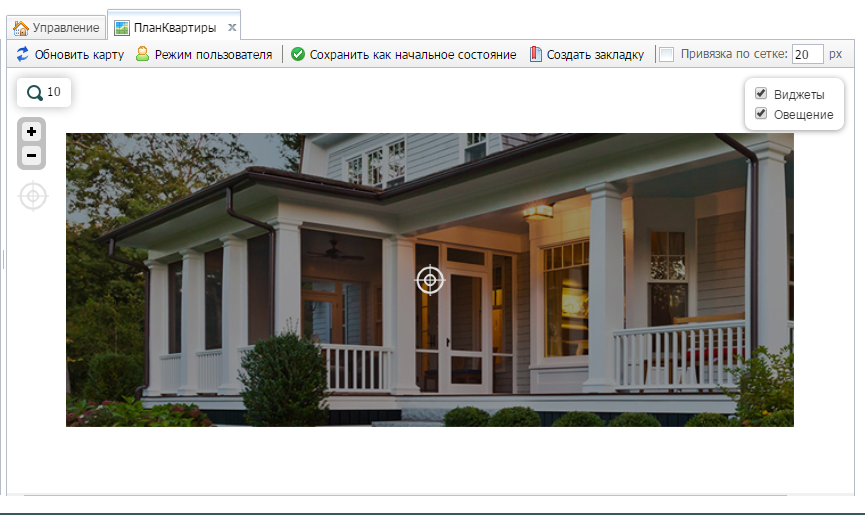Для настройки карты нужно перейти в дизайнер. Для этого существует несколько возможностей
- Дважды кликнуть по имени карты в дереве объектов.
- Выделить карту, нажать на кнопку
 на панели над деревом объектов.
на панели над деревом объектов. - Выделить карту в дереве объектов, вызвать контекстное меню, кликнуть по “Открыть в дизайнере”
Созданная карта отобразится в области справа. Только что созданная карта не имеет никаких элементов управления, поэтому изначально загрузится только фон: выбранный вами цвет, или фоновая картинка или Google/Yandex карта, в зависимости от настроек слоя. Так, например, в качестве первого слоя был выбран “Масштабируемый фон(изображение)”.
Карта загружается в новой вкладке, в заголовке которой название карты. Над картой располагается панель управления, на которой расположен ряд кнопок.
- Обновить карту. При необходимости, вы можете перезагрузить карту, без перезагрузки всей страницы.
- Режим пользователя. По нажатию этой кнопки в новом окне браузера откроется данная карта в режиме пользователя. Возможно, Ваш браузер заблокирует данную функцию. В этом случае, вы должны в настройках браузера разрешить переход.
- Сохранить как начальное состояние. Установленные вами текущий масштаб и положение карты сохранятся как начальные, и при последующем открытие карты, она отобразится с этими настройками масштаба и положения.
- Создать закладку. Ссылка на карту с текущими настройками добавится в группу Закладки в дереве объектов.
- Привязка по сетке. Предназначается для выравнивания. При проставлении флажка виджеты будут перемещаться по точкам на указанном расстоянии.
В области работы с картой слева отображается текущий масштаб, а также кнопки для его изменения “+” и “-”(если оно возможно в соответствии с заданным вами ранее настройками). Ниже расположен значок мишени светло-серого цвета. Кликнув по нему, можно восстановить исходное положение карты. Справа расположена панель со списком слоев. Установив/убрав флажок напротив слоя вы можете отобразить/скрыть все элементы управления/отображения(виджеты), привязанные к этому слою. По центру карты расположен значок центра. Он всегда указывает на центр карты.